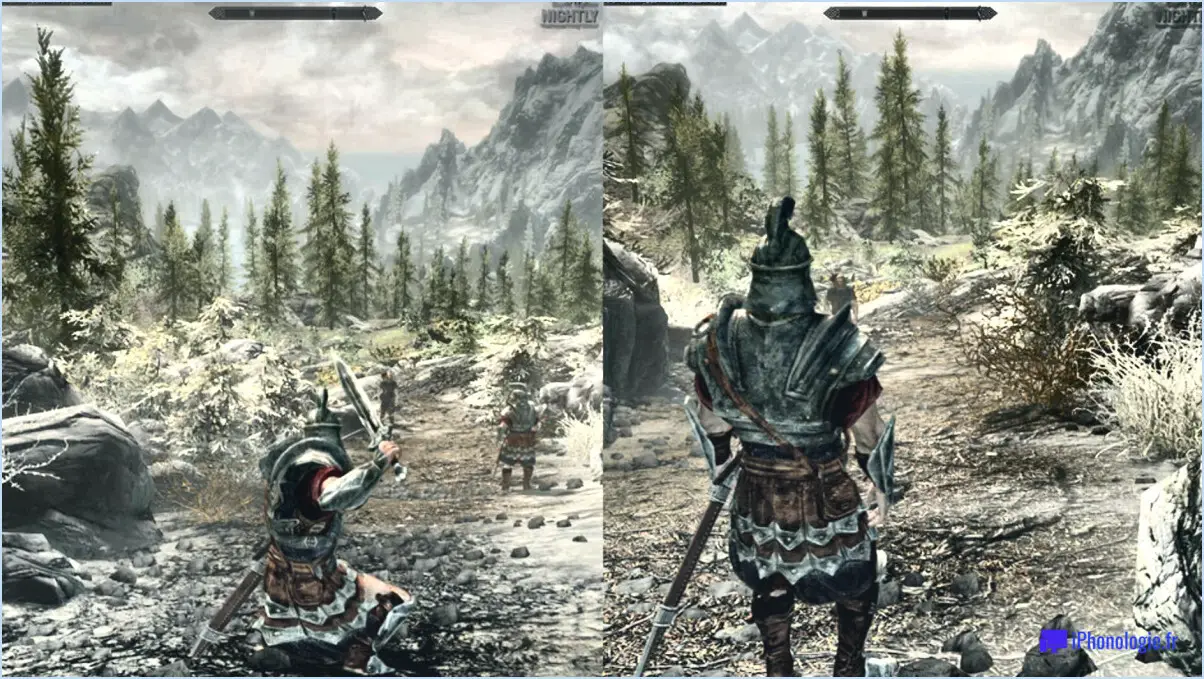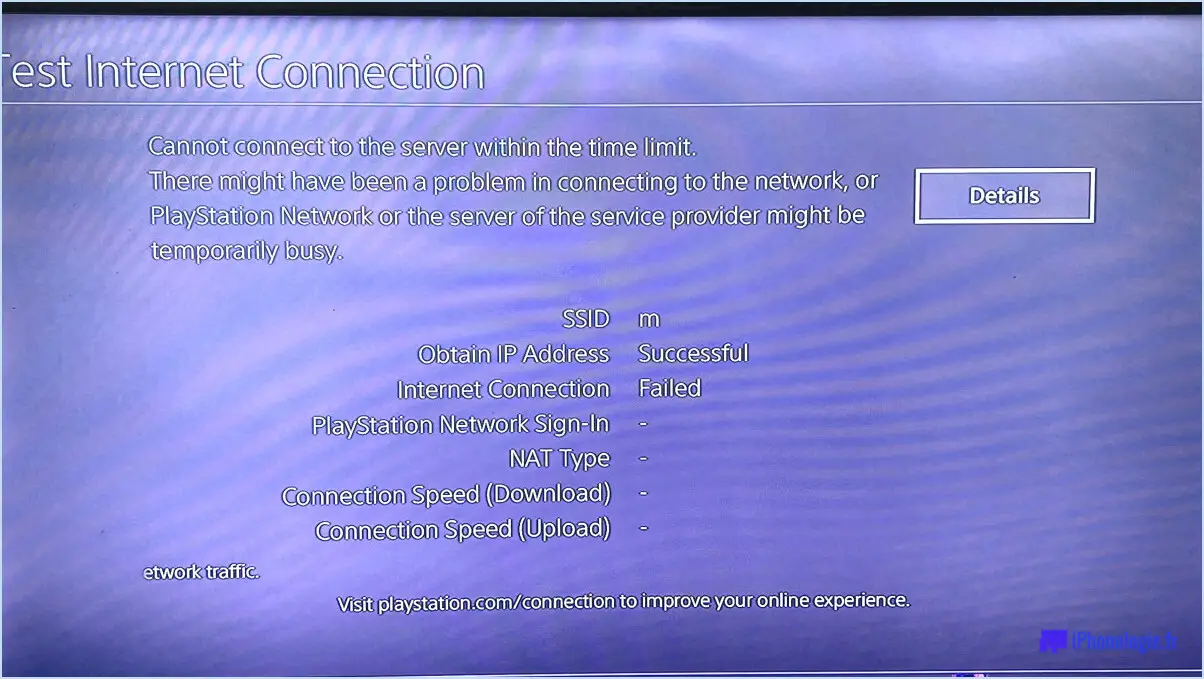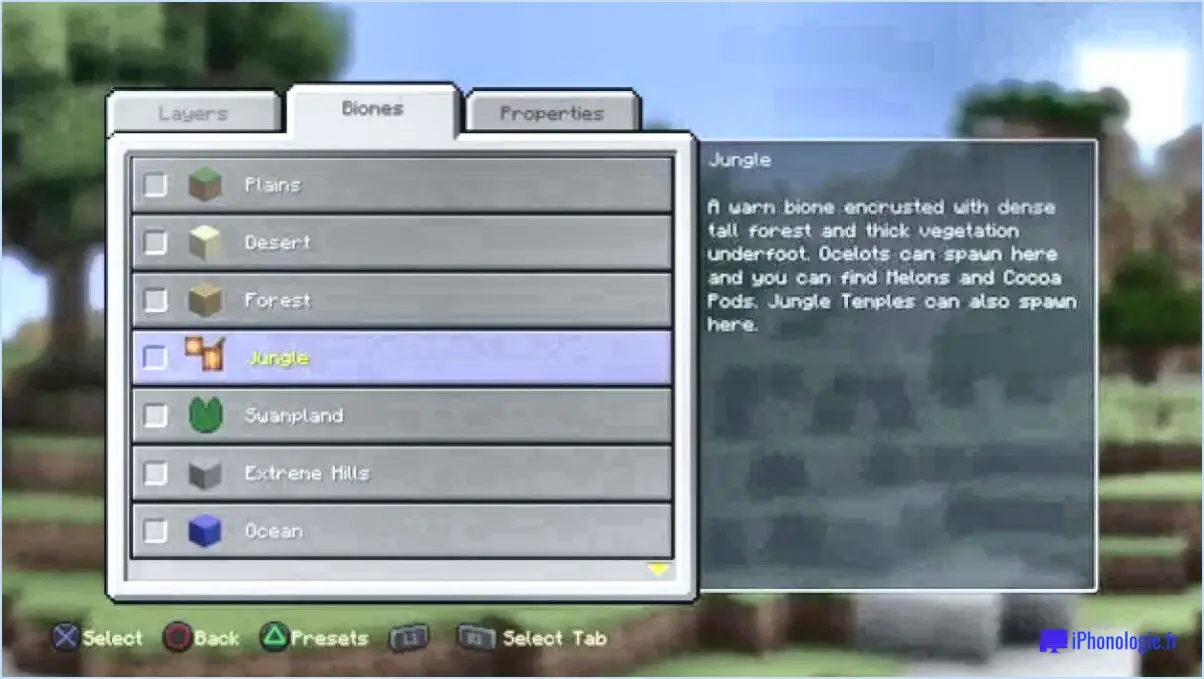Comment enregistrer l'écran de la xbox series x?
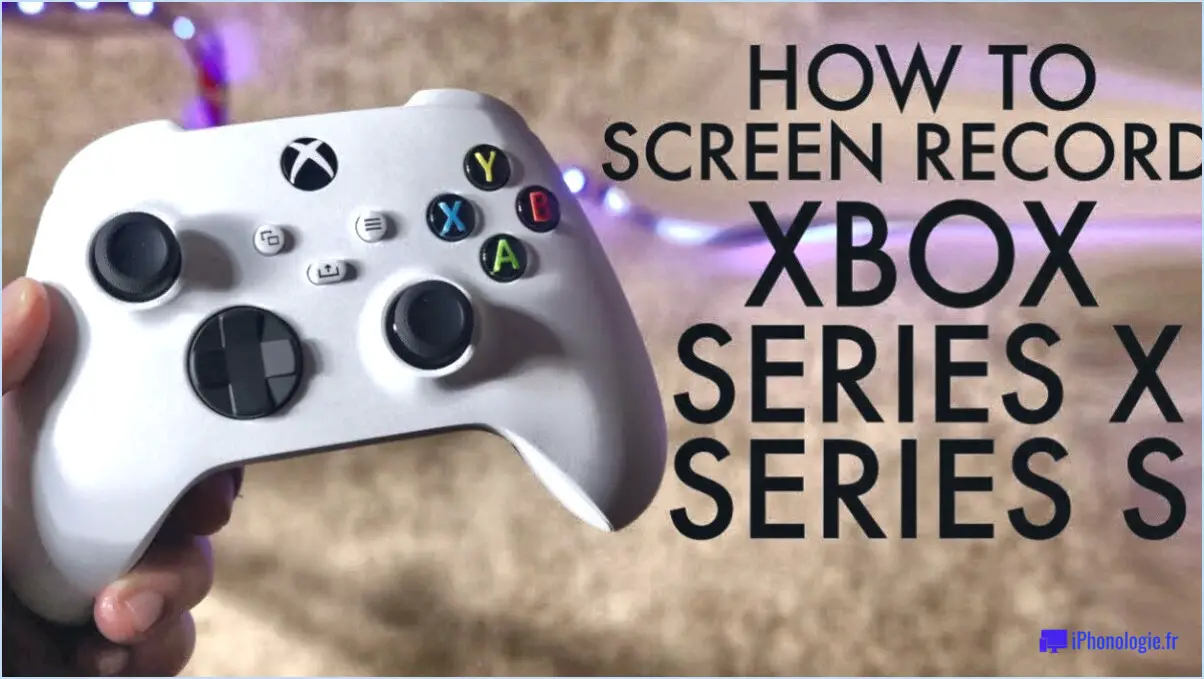
Si vous souhaitez effectuer un enregistrement d'écran sur votre Xbox Series X, il existe plusieurs façons de commencer. Nous allons nous pencher sur certaines des méthodes les plus populaires pour capturer vos séquences de jeu.
- Enregistreur d'écran intégré : La Xbox Series X est livrée avec un enregistreur d'écran intégré que vous pouvez utiliser pour capturer des séquences de jeu. Pour utiliser cette fonction, il vous suffit d'appuyer sur le bouton Xbox de votre manette pour ouvrir le guide, puis de naviguer jusqu'à l'option "Capture". & et sélectionnez "Enregistrer ce qui s'est passé". À partir de là, vous pouvez démarrer et arrêter vos enregistrements selon vos besoins.
- Enregistreur d'écran d'ordinateur : Une autre option consiste à utiliser un ordinateur doté d'un enregistreur d'écran intégré pour capturer vos séquences de jeu. Pour ce faire, vous devez connecter votre Xbox Series X à votre ordinateur via un câble HDMI, puis utiliser un logiciel tel qu'OBS ou Xsplit pour enregistrer les séquences de jeu. Pour commencer, ouvrez OBS ou Xsplit et configurez une nouvelle source d'enregistrement. Sélectionnez "Game Capture" ou "Window Capture" et choisissez votre Xbox Series X comme source. À partir de là, vous pouvez personnaliser vos paramètres d'enregistrement et commencer à capturer votre gameplay.
- Carte d'acquisition externe : Si vous souhaitez obtenir des enregistrements de la plus haute qualité, vous pouvez investir dans une carte d'acquisition externe. Ce dispositif vous permet de capturer vos séquences de jeu en haute définition et de les transférer sur votre ordinateur pour les éditer et les partager. Pour utiliser une carte d'acquisition externe, il suffit de la connecter à votre Xbox Series X via HDMI, puis à votre ordinateur via USB. À partir de là, vous pouvez utiliser des logiciels comme OBS ou Xsplit pour enregistrer les séquences de jeu.
Quelle que soit la méthode choisie, veillez à tester vos paramètres d'enregistrement et à les ajuster si nécessaire pour obtenir les meilleures séquences possibles. Bon enregistrement !
Comment enregistrer à l'écran?
L'enregistrement d'écran est un outil utile pour créer des didacticiels, partager des présentations ou capturer des moments importants sur votre ordinateur. Un moyen simple d'enregistrer un écran sur un Mac consiste à utiliser l'application préinstallée QuickTime Player. Ouvrez simplement QuickTime Player et cliquez sur Fichier > Nouvel enregistrement d'écran. Choisissez la zone de votre écran que vous souhaitez enregistrer et cliquez sur le bouton Enregistrer. Pour arrêter l'enregistrement, appuyez sur Commande + Contrôle + Echap. Une autre option consiste à utiliser un logiciel tiers comme OBS ou ScreenFlow, qui offrent des fonctionnalités plus avancées telles que l'édition et la diffusion en direct. Cependant, QuickTime Player est une option simple et efficace pour les besoins d'enregistrement d'écran de base.
Comment enregistrer l'écran de mon téléviseur pour les jeux?
Si vous souhaitez enregistrer l'écran de votre téléviseur pour jouer, plusieurs options s'offrent à vous. L'une d'entre elles consiste à utiliser une carte de capture et un logiciel. Il s'agit de connecter la carte d'acquisition à votre téléviseur et à votre ordinateur, puis d'utiliser un logiciel pour enregistrer le jeu. Parmi les marques de cartes d'acquisition les plus populaires, citons Elgato, AVerMedia et Roxio. Une autre option consiste à utiliser un appareil de diffusion en continu tel que Roku ou Amazon Fire TV. Ces appareils sont dotés de fonctions d'enregistrement intégrées qui vous permettent d'enregistrer le gameplay directement sur une clé USB. Gardez à l'esprit que tous les appareils de diffusion en continu ne disposent pas de cette fonction, alors vérifiez avant d'acheter. Quelle que soit la méthode choisie, assurez-vous que votre téléviseur est réglé sur l'entrée correcte et que vous disposez de suffisamment d'espace de stockage pour vos enregistrements.
La série Xbox peut-elle enregistrer?
Oui, la Xbox Series S dispose d'une fonction d'enregistrement intégrée qui vous permet de capturer des séquences de jeu. Vous pouvez enregistrer des séquences de jeu et des captures d'écran en appuyant sur le bouton "Share" de votre manette, ce qui enregistrera les séquences sur l'espace de stockage de votre console. Vous pouvez également utiliser un logiciel tiers pour enregistrer des séquences de jeu, comme OBS ou Elgato Game Capture. Il est important de noter que si la Xbox Series S peut enregistrer des séquences de jeu, la qualité des enregistrements peut varier en fonction des graphismes du jeu et des paramètres de votre console. En outre, vous devrez peut-être ajuster vos paramètres pour vous assurer que vos enregistrements sont sauvegardés dans le format et la résolution souhaités.
Comment enregistrer 1 heure sur la Xbox Series S?
Pour enregistrer 1 heure sur la Xbox Series S, vous pouvez utiliser la fonction Game DVR. Pour y accéder, appuyez sur le bouton Xbox de votre manette et accédez à l'onglet "Game DVR". Ensuite, appuyez sur le bouton "Enregistrer" pour commencer à enregistrer votre jeu. N'oubliez pas que vous ne pouvez enregistrer qu'une heure de jeu à la fois. Si vous souhaitez enregistrer plus longtemps, vous pouvez interrompre l'enregistrement et en commencer un nouveau. Vous pouvez également ajuster la qualité vidéo et les paramètres audio dans le menu "Capturer et partager". Une fois l'enregistrement terminé, vous pouvez accéder à vos vidéos dans l'onglet "Captures récentes" et les partager avec vos amis sur les réseaux sociaux. Bon enregistrement !
Comment enregistrer une série S sur Xbox sans carte d'acquisition?
Il existe plusieurs façons d'enregistrer une série S sur Xbox sans carte d'acquisition. L'une d'entre elles consiste à utiliser un appareil de streaming, tel que l'application Xbox One SmartGlass ou l'application Windows 10 Media Player. Connectez simplement votre Xbox à votre appareil de streaming et commencez à enregistrer. Vous pouvez également utiliser un logiciel d'enregistrement vidéo, comme OBS Studio ou XSplit Gamecaster. Ces programmes vous permettent d'enregistrer des séquences de jeu et de les sauvegarder directement sur votre ordinateur. Vous pouvez également utiliser la fonction Game DVR intégrée à votre Xbox pour enregistrer votre jeu.
Pourquoi ne puis-je pas enregistrer avec la barre de jeu Xbox?
Si vous rencontrez des difficultés pour enregistrer avec la barre de jeu Xbox, il y a plusieurs raisons possibles. Tout d'abord, il est possible que votre compte ne dispose pas des autorisations nécessaires pour enregistrer. En outre, il se peut que la dernière version de Windows 10 ne soit pas installée sur votre ordinateur. Enfin, il est important de vérifier que le jeu que vous essayez d'enregistrer est effectivement pris en charge par la barre de jeu Xbox. Si vous rencontrez des problèmes d'enregistrement, la vérification de ces facteurs pourrait vous aider à déterminer la nature du problème.
Où trouver des enregistrements Xbox?
Les enregistrements Xbox se trouvent dans l'application Xbox. Pour y accéder, il vous suffit d'ouvrir l'application et de naviguer jusqu'à la section Game DVR. C'est là que tous vos enregistrements Xbox seront stockés. De là, vous pouvez visualiser vos enregistrements, les modifier et les partager avec d'autres personnes. Il est important de noter que vous devez d'abord avoir enregistré quelque chose sur votre Xbox avant de pouvoir trouver des enregistrements. Si vous ne parvenez pas à localiser vos enregistrements, consultez la section Game DVR dans l'application Xbox.
La barre de jeu Xbox est-elle bonne pour l'enregistrement?
Bien que la barre de jeu Xbox offre des fonctions utiles pour les joueurs, elle n'est pas recommandée pour l'enregistrement du gameplay. La fonction d'enregistrement intégrée peut donner lieu à des enregistrements de mauvaise qualité, avec des problèmes tels que des images perdues, des problèmes de synchronisation audio et une résolution réduite. En outre, la barre de jeu Xbox peut consommer d'importantes ressources système, ce qui entraîne une baisse des performances et des chutes d'images pendant le jeu. Les joueurs qui souhaitent enregistrer des séquences de jeu de haute qualité devraient envisager d'utiliser un logiciel d'enregistrement dédié, tel que OBS ou Nvidia Shadowplay, qui offrent des fonctions d'enregistrement plus avancées et de meilleures performances.
Où vont les captures d'écran de la Xbox?
Les captures d'écran Xbox sont enregistrées automatiquement dans le dossier "Screenshots" sur le disque dur de votre Xbox 360. Vous pouvez accéder à ce dossier en ouvrant les "Paramètres système" sur votre Xbox et en sélectionnant "Stockage". Choisissez ensuite le périphérique de stockage sur lequel vous avez enregistré les captures d'écran et accédez au dossier "Captures d'écran". Vous pouvez également accéder à vos captures d'écran en connectant le disque dur de votre Xbox 360 à votre ordinateur et en ouvrant le dossier "Captures d'écran" à partir de là. N'oubliez pas que les captures d'écran sont stockées au format JPEG, ce qui vous permet de les partager ou de les modifier facilement.